EPSON EB-W05, EB-X41 User Manual [nl]
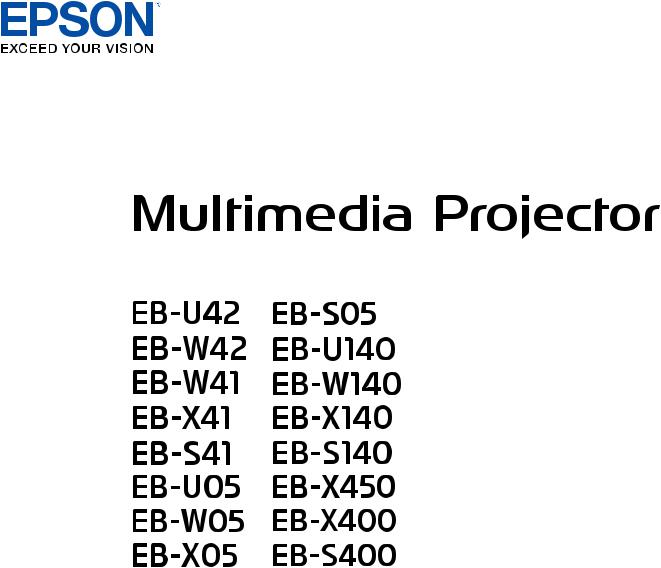
Gebruikershandleiding

Inhoudsopgave |
|
Gebruikte symbolen en tekens |
6 |
Kennismaken met uw projector |
7 |
Kenmerken van de Projector ............................................................ |
8 |
Snelle en eenvoudige installatie................................................................................................ |
8 |
Eenvoudige draadloze projectie ................................................................................................ |
8 |
Flexibele verbinding ....................................................................................................................... |
9 |
Verbinden met computers ..................................................................................................... |
9 |
Verbinden met mobiele apparaten..................................................................................... |
9 |
Onderdelen en functies van de projector ..................................... |
10 |
Projectoronderdelen - Voorkant.............................................................................................. |
10 |
Projectoronderdelen - Achterzijde ......................................................................................... |
11 |
Projectoronderdelen - Onderkant........................................................................................... |
13 |
Projectoronderdelen - Bedieningspaneel ............................................................................ |
13 |
Projectoronderdelen - Afstandsbediening.......................................................................... |
15 |
De projector installeren |
17 |
Plaatsing van de projector.............................................................. |
18 |
Configuratie van de projector en opties voor de montage.......................................... |
19 |
Projectieafstand ............................................................................................................................. |
19 |
Projectoraansluitingen.................................................................... |
20 |
Aansluiten op een computer.................................................................................................... |
20 |
Aansluiten op een computer voor VGA-video en -audio......................................... |
20 |
Aansluiten op een computer voor USB-video en -audio ......................................... |
21 |
Aansluiten op een computer voor HDMI-video en -audio...................................... |
22 |
Aansluiten op smartphones of tablets.................................................................................. |
22 |
Aansluiten op videobronnen.................................................................................................... |
23 |
Aansluiten op een HDMI-videobron ................................................................................ |
23 |
Aansluiten op een Component-naar-VGA-videobron............................................... |
24 |
Aansluiten op een samengestelde videobron ............................................................. |
25 |
|
2 |
Aansluiten op externe USB-apparaten.................................................................................. |
25 |
Projectie USB-apparaat.......................................................................................................... |
25 |
Verbinden met een USB-apparaat .................................................................................... |
26 |
Een USB-apparaat loskoppelen.......................................................................................... |
26 |
Aansluiten op een documentcamera .................................................................................... |
26 |
Batterijen in de afstandsbediening plaatsen................................ |
27 |
Gebruik van de afstandsbediening ................................................ |
28 |
De lensafdekking openen ............................................................... |
29 |
De basisfuncties van de projector gebruiken |
30 |
De projector inschakelen ................................................................ |
31 |
Startscherm...................................................................................................................................... |
32 |
De projector uitschakelen ............................................................... |
34 |
De taal voor de menu's van de projector selecteren.................... |
35 |
Projectiemodi ................................................................................... |
36 |
De projectiemodus wijzigen via de afstandsbediening ................................................. |
36 |
De projectiemodus wijzigen via de menu's........................................................................ |
36 |
De beeldhoogte aanpassen............................................................. |
38 |
Beeldvorm......................................................................................... |
39 |
Automatische V-Keystone.......................................................................................................... |
39 |
De beeldvorm corrigeren met de horizontale Keystone-schuifregelaar ................. |
39 |
De beeldvorm corrigeren met de keystone-knoppen .................................................... |
40 |
De beeldvorm corrigeren met Quick Corner...................................................................... |
41 |
De grootte van het beeld aanpassen met de zoomstelring ........ |
44 |
De grootte van het beeld aanpassen met de knoppen................ |
45 |
Het beeld scherpstellen met de scherpstelring ............................ |
46 |
Een beeldbron selecteren................................................................ |
47 |
Hoogte-breedteverhouding beeld ................................................. |
49 |
De hoogte-breedteverhouding van het beeld wijzigen ................................................ |
49 |

Inhoudsopgave |
|
Beschikbare hoogte-breedteverhoudingen van het beeld........................................... |
49 |
Uiterlijk geprojecteerd beeld met elke Hoogte-breedtemodus ................................. |
50 |
Kleurmodus ...................................................................................... |
52 |
De kleurmodus wijzigen............................................................................................................. |
52 |
Beschikbare kleurmodi................................................................................................................ |
52 |
Instelling Autom. iris .................................................................................................................... |
52 |
Het volume regelen met de volumeknoppen ............................... |
54 |
Projectorfuncties aanpassen |
55 |
Twee beelden tegelijk projecteren ................................................ |
56 |
Niet-ondersteunde combinaties van ingangsbronnen voor projectie op |
|
gesplitst scherm............................................................................................................................. |
58 |
Beperkingen projectie gesplitst scherm............................................................................... |
58 |
Een PC Free-presentatie projecteren ............................................. |
59 |
Ondersteunde PC Free-bestandstypen................................................................................. |
59 |
Voorzorgsmaatregelen voor PC Free-projectie ................................................................. |
60 |
Een PC Free-diavoorstelling starten....................................................................................... |
60 |
PC Free-filmvoorstelling starten .............................................................................................. |
62 |
PC Free-weergave-opties ........................................................................................................... |
63 |
Het beeld en geluid tijdelijk uitschakelen..................................... |
64 |
De video-actie tijdelijk stoppen ..................................................... |
65 |
Inen uitzoomen op beelden.......................................................... |
66 |
De afstandsbediening gebruiken als een draadloze muis........... |
67 |
De afstandsbediening gebruiken als een aanwijzer .................... |
69 |
Het beeld van een gebruikerslogo opslaan .................................. |
70 |
Correctie kleurverschil bij het projecteren vanaf meerdere |
|
projectoren ....................................................................................... |
73 |
Instellen van de projector-id..................................................................................................... |
73 |
De projector die u wilt bedienen, selecteren ..................................................................... |
73 |
De weergavekwaliteit van meerdere projectoren afstemmen op elkaar................ |
75 |
|
3 |
Beveiligingsfuncties projector........................................................ |
76 |
Soorten wachtwoordbeveiliging............................................................................................. |
76 |
Een wachtwoord instellen.................................................................................................... |
76 |
Soorten wachtwoordbeveiliging selecteren................................................................. |
77 |
Een wachtwoord invoeren voor het gebruik van de projector ............................. |
78 |
De projectorknoppen vergrendelen...................................................................................... |
79 |
De projectorknoppen ontgrendelen................................................................................ |
80 |
Een beveiligingskabel installeren............................................................................................ |
80 |
De projector op een netwerk gebruiken |
81 |
Projectie draadloos netwerk........................................................... |
82 |
De draadloze LAN-module installeren .................................................................................. |
82 |
Draadloze netwerkinstellingen handmatig selecteren................................................... |
83 |
Draadloze netwerkinstellingen selecteren in Windows ................................................. |
86 |
Draadloze netwerkinstellingen selecteren in Mac............................................................ |
86 |
Draadloze netwerkbeveiliging instellen............................................................................... |
86 |
Een QR-code gebruiken voor het aansluiten op een mobiel apparaat.................... |
87 |
Een USB-sleutel gebruiken voor het verbinden van een Windows-computer...... |
88 |
Draadloze netwerkprojectie vanaf een mobiel apparaat |
|
(Screen Mirroring)............................................................................ |
89 |
De instellingen voor Screen Mirroring selecteren ............................................................ |
89 |
Verbinden via Screen Mirroring in Windows 10................................................................ |
91 |
Verbinden via Screen Mirroring in Windows 8.1............................................................... |
92 |
Verbinden via Screen Mirroring met de Miracast-functie.............................................. |
93 |
Bewaking en bediening van de projector |
94 |
Epson Projector Management ........................................................ |
95 |
Een netwerkcomputer bedienen via een webbrowser ................ |
96 |
E-mailwaarschuwingen voor het projectornetwerk instellen ..... |
99 |
E-mailwaarschuwingsberichten netwerkprojector........................................................... |
99 |

Inhoudsopgave |
|
Bewaking instellen met SNMP...................................................... |
101 |
De menu-instellingen aanpassen |
102 |
De projectormenu's gebruiken..................................................... |
103 |
Het toetsenbord op het scherm gebruiken................................. |
104 |
Beschikbare tekst Het toetsenbord op het scherm gebruiken ................................. |
104 |
Instellingen Beeldkwaliteit - menu Beeld.................................... |
105 |
Instellingen ingangssignaal - Menu Signaal ............................... |
107 |
Instellingen projectorfuncties - menu Instellingen.................... |
109 |
Instellingen configuratie van de projector - menu Uitgebreid . 111 |
|
Instellingen projectornetwerk - menu Netwerk ......................... |
113 |
Menu Netwerk - Instellingen Screen Mirroring ............................................................... |
114 |
Menu Netwerk - Menu Basis................................................................................................... |
115 |
Menu Netwerk - Menu Draadloos LAN............................................................................... |
116 |
Menu Netwerk - Menu Melding ............................................................................................ |
118 |
Menu Netwerk - Menu Overige............................................................................................. |
119 |
Menu Netwerk - Menu Resetten ........................................................................................... |
119 |
Instellingen configuratie van de projector - menu ECO ............ |
120 |
Weergave Projectorinformatie - Menu Informatie..................... |
122 |
Menu Informatie - Menu Projectorinformatie.................................................................. |
122 |
Lijst Event ID-codes.............................................................................................................. |
123 |
Opties projector resettenmenu Resetten.................................. |
125 |
Menu-instellingen kopiëren tussen projectors |
|
(Batchinstelling)............................................................................. |
126 |
Instellingen overdragen vanaf een USB-flashstation.................................................... |
126 |
Instellingen overdragen vanaf een computer ................................................................. |
127 |
Foutmelding batchinstelling ............................................................................................ |
128 |
|
4 |
De projector onderhouden |
129 |
De lens reinigen ............................................................................. |
130 |
De projectorbehuizing reinigen ................................................... |
131 |
Onderhoud van de luchtfilter en ventilatieopeningen.............. |
132 |
De luchtfilter en de ventilatieopeningen reinigen ........................................................ |
132 |
De luchtfilter vervangen .......................................................................................................... |
132 |
Onderhoud projectorlamp............................................................ |
135 |
De lamp vervangen.................................................................................................................... |
136 |
De lamptimer resetten.............................................................................................................. |
138 |
De batterijen van de afstandsbediening vervangen.................. |
140 |
Problemen oplossen |
141 |
Projectieproblemen....................................................................... |
142 |
Status projectorlampjes ................................................................ |
143 |
De Help-schermen van de projector gebruiken.......................... |
145 |
Beeldof geluidsproblemen oplossen......................................... |
146 |
Oplossingen wanneer er geen beeld verschijnt ............................................................. |
146 |
Oplossingen wanneer een beeld onjuist is bij gebruik van de USB Display- |
|
functie ............................................................................................................................................. |
147 |
Oplossingen wanneer het bericht "Geen signaal" verschijnt .................................... |
147 |
Weergeven vanaf een laptop ........................................................................................... |
147 |
Weergeven vanaf een Mac-laptop ................................................................................. |
148 |
Oplossingen wanneer het bericht "Niet ondersteund" verschijnt........................... |
148 |
Oplossingen wanneer alleen een gedeeltelijk beeld verschijnt............................... |
148 |
Oplossingen wanneer het beeld niet rechthoekig is.................................................... |
149 |
Oplossingen wanneer het beeld ruis bevat of statisch is............................................ |
149 |
Oplossingen wanneer het beeld vaag of wazig is ......................................................... |
150 |
Oplossingen wanneer de beeldhelderheid of kleuren onjuist zijn ......................... |
150 |
Oplossingen voor geluidsproblemen ................................................................................. |
151 |
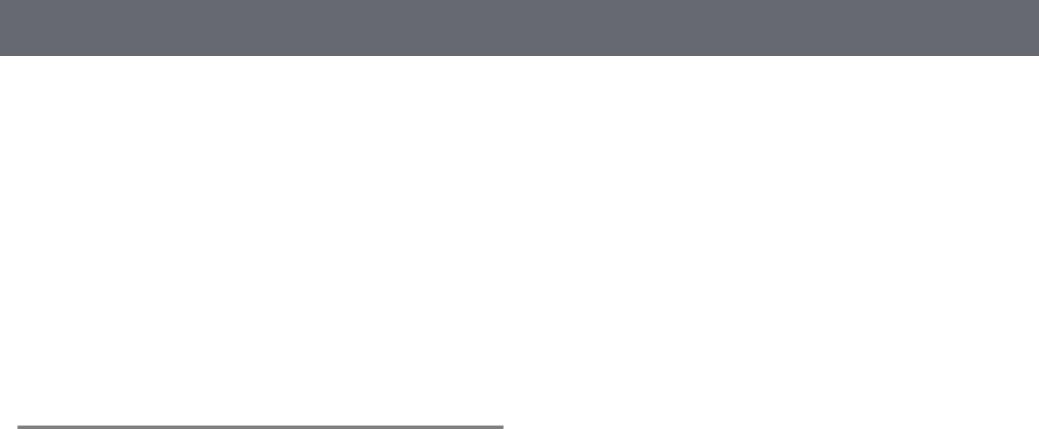
Inhoudsopgave |
|
Oplossingen wanneer beeldbestandsnamen niet correct worden |
|
weergegeven in PC Free .......................................................................................................... |
151 |
Problemen met de bediening van de projector en de |
|
afstandsbediening oplossen......................................................... |
152 |
Oplossingen voor problemen met de voeding of het uitschakelen van de |
|
projector......................................................................................................................................... |
152 |
Oplossingen voor problemen met de afstandsbediening.......................................... |
152 |
Oplossingen voor wachtwoordproblemen....................................................................... |
153 |
Netwerkproblemen oplossen ....................................................... |
154 |
Oplossingen wanneer u geen toegang krijgt tot de projector via internet......... |
154 |
Oplossingen wanneer e-mails met netwerkwaarschuwingen niet worden |
|
ontvangen ..................................................................................................................................... |
154 |
Oplossingen wanneer het beeld statisch is tijdens de netwerkprojectie ............. |
155 |
Oplossingen wanneer u niet kunt verbinden met Screen Mirroring...................... |
155 |
Oplossingen wanneer het beeld of geluid statisch is tijdens de Screen |
|
Mirroring-verbinding................................................................................................................. |
155 |
Bijlage |
157 |
Optionele accessoires en reserveonderdelen............................. |
158 |
Schermen ....................................................................................................................................... |
158 |
Kabels .............................................................................................................................................. |
158 |
Beugels............................................................................................................................................ |
158 |
Voor draadloze verbinding ..................................................................................................... |
158 |
Externe apparaten ...................................................................................................................... |
159 |
Reserve-onderdelen................................................................................................................... |
159 |
Schermgrootte en projectieafstand............................................. |
160 |
Ondersteunde resoluties voor de monitorweergaven............... |
164 |
Specificaties van de projector ...................................................... |
166 |
Specificaties connectors........................................................................................................... |
168 |
Externe afmetingen ....................................................................... |
169 |
Systeemvereisten USB Display ..................................................... |
171 |
|
5 |
Lijst van veiligheidssymbolen (volgens IEC60950-1 A2) ........... |
172 |
Woordenlijst ................................................................................... |
174 |
Mededelingen ................................................................................ |
176 |
Indication of the manufacturer and the importer in accordance with |
|
requirements of EU directive.................................................................................................. |
176 |
Gebruiksbeperkingen................................................................................................................ |
176 |
Referenties besturingssysteem.............................................................................................. |
176 |
Handelsmerken............................................................................................................................ |
177 |
Kennisgeving betreffende auteursrechten ....................................................................... |
177 |
Toekenning auteursrechten.................................................................................................... |
177 |

Gebruikte symbolen en tekens
Veiligheidssymbolen
De projector en de handleidingen gebruiken grafische symbolen en labels om inhoud aan te duiden die u vertelt hoe u de projector veilig kunt gebruiken. Lees en volg de instructies die met deze symbolen en labels zijn aangeduid, nauwkeurig door om lichamelijk letsel of materiële schade te voorkomen.
Dit symbool duidt informatie aan die, als deze wordt genegeerd, kan resulteren in lichamelijk letsel of zelfs de dood tot gevolg hebben.
 Waarschuwing
Waarschuwing
Let op |
Dit symbool duidt informatie aan die, als deze wordt genegeerd, kan resulteren in lichamelijk letsel of fysieke schade als gevolg van foutief |
handelen. |
Algemene informatiesymbolen en -tekens
|
|
|
Dit label geeft procedures aan die kunnen leiden tot schade of letsel als er onvoldoende voorzichtigheid in acht wordt genomen. |
|
Let op |
|
|
|
|
|
|
|
|
|
|
|
|
|
Dit label wijst op extra informatie die nuttig is om weten. |
|
|
|
|
|
[Knopnaam] |
|
Dit verwijst naar de naam van een knop op de afstandsbediening of het bedieningspaneel. |
|
|
|
Bijvoorbeeld: de knop [Esc] |
|
|
|
|
Menunaam/naam van instelling |
Dit verwijst naar het projectormenu en de namen van de instellingen. |
||
|
|
|
Bijvoorbeeld: |
|
|
|
Selecteer het menu Beeld |
|
|
|
s Beeld > Geavanceerd |
|
|
|
|
|
|
|
Dit label wijst op koppelingen naar verwante pagina's. |
|
|
|
|
|
s |
|
Dit label geeft het huidige menuniveau van de projector aan. |
|
|
|
|
Kennismaken met uw projector
Raadpleeg dit deel voor meer informatie over de functies en namen van de onderdelen van de projector. g Verwante koppelingen
•"Kenmerken van de Projector" pag.8
•"Onderdelen en functies van de projector" pag.10

Kenmerken van de Projector
Deze projector is voorzien van deze speciale kenmerken. Raadpleeg deze secties voor meer details.
g Verwante koppelingen
•"Snelle en eenvoudige installatie" pag.8
•"Eenvoudige draadloze projectie" pag.8
•"Flexibele verbinding" pag.9
8
Eenvoudige draadloze projectie
•Screen Mirroring voor het draadloos verbinden van uw projector en mobiele apparaat via Miracast-technologie (EB U42).
Snelle en eenvoudige installatie
•De functie Dir. Inschakelen schakelt de projector in zodra u de stekker in het stopcontact stopt.
•De functie Autom. inschakeling schakelt de projector in wanneer de projector een beeldsignaal detecteert van de poort die u hebt opgegeven als de bron voor Autom. inschakeling.
•Met de functie Startscherm kunt u gemakkelijk een invoerbron en nuttige functies selecteren.
•De automatische verticale keystone-correctie toont altijd een rechthoekig scherm (Autom. V-Keystone).
•Horizontale keystone-schuifregelaar biedt u de mogelijkheid gemakkelijk de horizontale vervorming in het geprojecteerde beeld te corrigeren.
g Verwante koppelingen
•"Automatische V-Keystone" pag.39
•"Instellingen configuratie van de projector - menu Uitgebreid" pag.111
•"De projector inschakelen" pag.31
•"De beeldvorm corrigeren met de horizontale Keystone-schuifregelaar" pag.39
•Epson iProjection (Windows/Mac) voor het projecteren van maximaal vier beelden tegelijk door het geprojecteerde scherm te splitsen. U kunt beelden projecteren vanaf computers op het netwerk of vanaf smartphones of tablets.
Raadpleeg de Bedieningshandleiding voor Epson iProjection (Windows/Mac) voor details.

Kenmerken van de Projector
a• Wanneer u beelden projecteert met een draadloos LAN, moet u de Epson 802.11b/g/n draadloze LAN-module installeren en vervolgens uw projector en computer instellen voor draadloze projectie (EB W41/EB X41/EB S41/EB U05/EB W05/EB X05/EB S05/EB U1 40/EB W140/EB X140/EB S140/EB X450/EB X400/EB S400). Afhankelijk van uw projectormodel, moet u mogelijk de optionele draadloze LAN-module aanschaffen. Raadpleeg de Introductiehandleiding voor een lijst van items die bij uw projector
zijn geleverd.
•Sommige modellen hebben ingebouwde draadloze LAN-modules (EB U42/EB W42).
•U kunt de nodige software en handleidingen downloaden vanaf de volgende website:
http://www.epson.com/
•Epson iProjection (iOS/Android) voor het draadloos verbinden van uw projector en mobiele apparaat via de app die beschikbaar is in de App Store of Google Play.
aDe gebruiker is verantwoordelijk voor eventuele kosten van de communicatie met de App Store of Google Play.
•Epson iProjection (Chromebook) voor het draadloos verbinden van uw projector en uw Chromebook-apparaat via de app die beschikbaar is in de Chrome Web Store.
aDe gebruiker is verantwoordelijk voor eventuele kosten van de communicatie met de Chrome Web Store.
g Verwante koppelingen
• "De projector op een netwerk gebruiken" pag.81
Flexibele verbinding
Deze projector ondersteunt een uitgebreid gamma van gemakkelijk te gebruiken verbindingsopties zoals hieronder weergegeven.
9
g Verwante koppelingen
•"Verbinden met computers" pag.9
•"Verbinden met mobiele apparaten" pag.9
Verbinden met computers
Verbinden met één USB-kabel voor het projecteren van beelden en het uitvoeren van geluid (USB Display).
g Verwante koppelingen
• "Aansluiten op een computer voor USB-video en -audio" pag.21
Verbinden met mobiele apparaten
•HDMI/MHL-poort voor het aansluiten van een MHL-kabel op het mobiele apparaat en op de projector (EB U42/EB W42/EB W41/EB U05/EB U140).
g Verwante koppelingen
• "Aansluiten op smartphones of tablets" pag.22
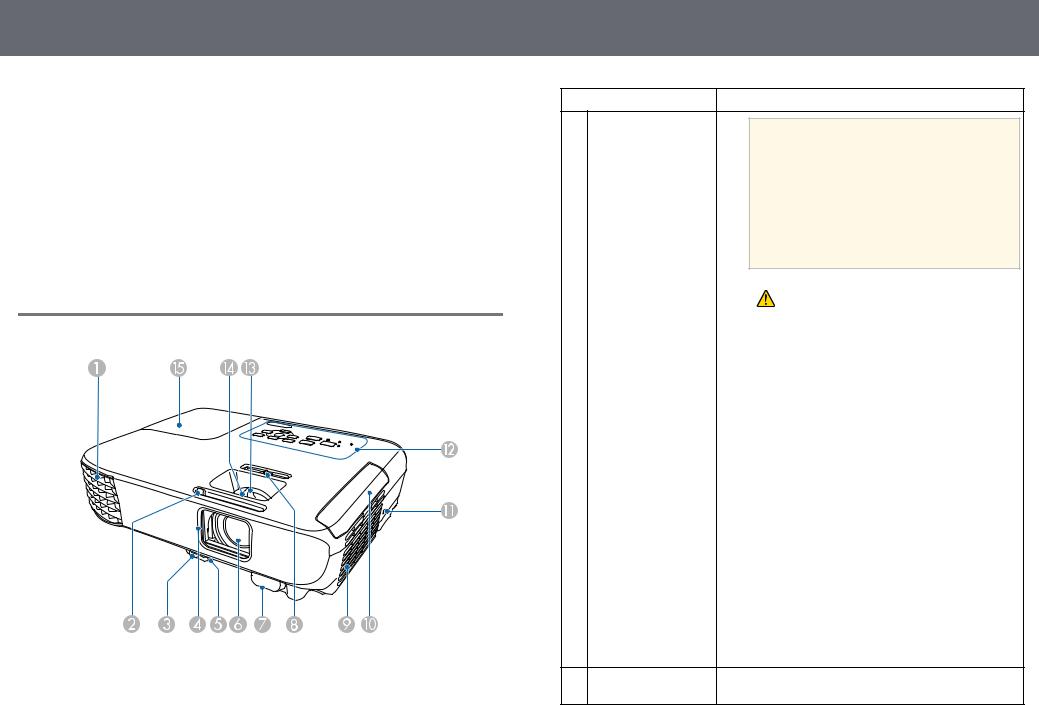
Onderdelen en functies van de projector
In de volgende secties worden de projectoronderdelen en hun functies uitgelegd.
Alle functies in deze handleiding worden verklaard aan de hand van afbeeldingen van EB W05 tenzij anders vermeld.
g Verwante koppelingen
•"Projectoronderdelen - Voorkant" pag.10
•"Projectoronderdelen - Achterzijde" pag.11
•"Projectoronderdelen - Onderkant" pag.13
•"Projectoronderdelen - Bedieningspaneel" pag.13
•"Projectoronderdelen - Afstandsbediening" pag.15
Projectoronderdelen - Voorkant
Naam |
Functie |
|
A |
Luchtafvoerventiel |
Afvoerventilator voor lucht die is gebruikt voor het |
|
|
afkoelen van het binnenste van de projector. |
10
Naam |
Functie |
|
|
 Waarschuwing
Waarschuwing
Kijk niet in de ventilatieopeningen. Als de lamp ontploft, kunnen er niet alleen gassen vrijkomen, maar ook kleine glasfragmenten die kunnen verspreid worden. Dit kan letsel veroorzaken. Neem contact op met een arts als er fragmenten gebroken glas zijn ingeademd of in de ogen of mond zijn terechtgekomen.
|
|
|
Let op |
|
|
|
|
Houd tijdens de projectie gezicht noch handen |
|
|
|
|
voor de luchtuitlaat; plaats evenmin |
|
|
|
|
voorwerpen die door de warmte kunnen |
|
|
|
|
vervormen of beschadigd raken in de buurt |
|
|
|
|
van de uitlaat. De hete lucht uit de luchtuitlaat |
|
|
|
|
kan brandwonden veroorzaken, voorwerpen |
|
|
|
|
doen kromtrekken en ongevallen veroorzaken. |
|
|
|
|
|
|
|
|
|
|
|
B AV Mute-schuifknop |
Schuif de knop om de lensafdekking te openen en te |
|
||
|
|
sluiten. |
|
|
C |
Hendel voor het |
Druk op de hendel voor het ontgrendelen van de voet |
|
|
|
ontgrendelen van de |
om de instelbare voet aan de voorkant uit te schuiven |
|
|
|
voet |
en in te trekken. |
|
|
D Lensafdekking |
Schuif ter bescherming van de lens de klep dicht als u |
|
||
|
|
de projector niet gebruikt. Door deze tijdens de |
|
|
|
|
projectie te sluiten, kunt u beeld en geluid |
|
|
|
|
onderdrukken. |
|
|
E |
Instelbare voet aan |
Als de projector op een plat oppervlak is geplaatst, bijv. |
|
|
|
voorzijde |
op een bureau, kunt u de voet uitschuiven om de |
|
|
|
|
beeldpositie aan te passen. |
|
|
F Lens |
Beelden worden geprojecteerd vanaf hier. |
|
||
GAfstandsbedieningson Hiermee worden signalen vanaf de afstandsbediening tvanger ontvangen.
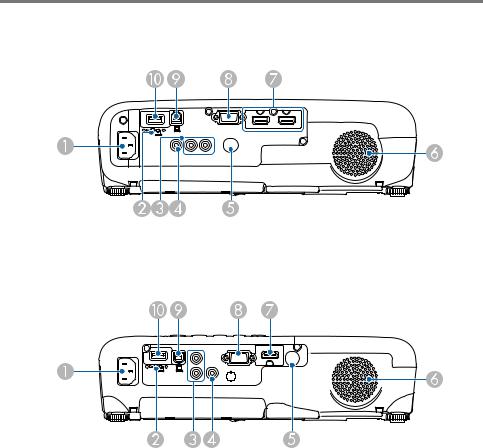
Onderdelen en functies van de projector |
11 |
|
|
Naam |
Functie |
|
H |
Horizontale keystone- |
Hiermee corrigeert u horizontale vervorming in het |
|
regelaar |
geprojecteerde beeld. |
I |
rLuchttoevoerventilato(luchtfilter) |
Voert lucht in om de projector intern te koelen. |
J |
Luchtfilterdeksel |
Openen om toegang te krijgen tot luchtfilter. |
|
|
|
K |
Beveiligingssleuf |
De beveiligingssleuf is compatibel met het door |
|
|
Kensington geproduceerde Microsaver Security |
|
|
System. |
L |
Bedieningspaneel |
Hiermee bedient u de projector. |
|
|
|
M |
Zoomstelring |
Hiermee wordt de beeldgrootte ingesteld. |
|
(EB U42/EB W42/EB |
|
|
W41/EB X41/EB U05 |
|
|
/EB W05/EB X05/EB |
|
|
U140/EB W140/EB X |
|
|
140/EB X450/EB X40 |
|
|
0) |
|
N |
Scherpstelring |
Hiermee wordt de scherpstelling voor het beeld |
|
|
ingesteld. |
|
|
De vorm kan verschillen afhankelijk van het model van |
|
|
uw projector. |
O |
Lampdeksel |
Openen om toegang te krijgen tot de projectorlamp. |
|
|
|
g Verwante koppelingen
•"Status projectorlampjes" pag.143
•"De grootte van het beeld aanpassen met de zoomstelring" pag.44
•"Het beeld scherpstellen met de scherpstelring" pag.46
•"De beeldvorm corrigeren met de horizontale Keystone-schuifregelaar" pag.39
Projectoronderdelen - Achterzijde
EB U42/EB U05/EB U140
EB W42/EB W41/EB X41/EB S41/EB W05/EB X05/EB S05/EB W140/EB X1 40/EB S140/EB X450/EB X400/EB S400
Naam |
Functie |
|
A |
Voedingsingang |
Hierop sluit u de voedingskabel van de projector aan. |
|
|
|

Onderdelen en functies van de projector
Naam |
Functie |
|
B |
Borgschroef voor |
Bevestigt de klep van de draadloze LAN-module. |
|
draadloze LAN- |
|
|
module |
|
|
(EB W41/EB X41/EB |
|
|
S41/EB U05/EB W05/ |
|
|
EB X05/EB S05/EB U |
|
|
140/EB W140/EB X14 |
|
|
0/EB S140/EB X450/E |
|
|
B X400/EB S400) |
|
C |
Audio-poorten |
Ingang voor audio van apparatuur die op de |
|
|
Computerof Video-poort is aangesloten. |
D |
Video-poort |
Ingang voor composietvideosignalen van |
|
|
videobronnen. |
E |
Afstandsbedieningson |
Hiermee worden signalen vanaf de afstandsbediening |
|
tvanger |
ontvangen. |
|
|
|
F |
Luidspreker |
Geeft het geluid weer. |
|
|
|
G |
HDMI1-, |
Voert videosignalen in vanaf HDMI-compatibele |
|
HDMI2/MHL- |
videoapparatuur en computers. |
|
poorten |
De HDMI/MHL-poort kan ook videosignalen invoeren |
|
(EB U42/EB U05/EB |
van MHL-compatibele (Mobile High-Definition) |
|
U140) |
mobiele apparaten. |
|
HDMI/MHL-poort |
Deze projector is compatibel met HDCP. |
|
(EB W42/EB W41) |
|
|
HDMI-poort |
|
|
(EB X41/EB S41/EB |
|
|
W05/EB X05/EB S05/ |
|
|
EB W140/EB X140/E |
|
|
B S140/EB X450/EB |
|
|
X400/EB S400) |
|
H |
Computer-ingang |
Ingang voor beeldsignalen van een computer en |
|
|
componentvideosignalen van andere videobronnen. |
I |
USB-B-poort |
Sluit een USB-kabel aan op de computer voor het |
|
|
projecteren van computerbeelden of om de functie |
|
|
Draadloze muis te gebruiken. |
12
Naam |
Functie |
|
J |
USB-A-poort |
Hier sluit u een USB-opslagapparaat of een digitale |
|
|
camera aan om films of afbeeldingen te projecteren via |
|
|
PC Free. |
|
|
Verbindt de optionele documentcamera aan. |
|
|
Voor het aansluiten van de draadloze LAN-module |
|
|
(EB W41/EB X41/EB S41/EB U05/EB W05/EB X05/EB |
|
|
S05/EB U140/EB W140/EB X140/EB S140/EB X450/E |
|
|
B X400/EB S400). |
g Verwante koppelingen
•"De afstandsbediening gebruiken als een draadloze muis" pag.67
•"Een beveiligingskabel installeren" pag.80
•"Een PC Free-presentatie projecteren" pag.59

Onderdelen en functies van de projector |
13 |
|
|
Projectoronderdelen - Onderkant
Naam |
Functie |
|
A |
Bevestigingspunten |
Bevestig de optionele ophangbeugel hier als u de |
|
ophangbeugel (drie |
projector aan het plafond wilt ophangen. |
|
punten) |
|
|
|
|
B |
Bevestigingspunt van |
Leid hier een in de handel verkrijgbaar draadslot |
|
beveiligingskabel |
doorheen en sluit het af. |
|
|
|
C |
Voeten aan |
Als de projector op een plat oppervlak is geplaatst, bijv. |
|
achterzijde |
op een bureau, kunt u de voeten uitschuiven of |
|
|
intrekken om de horizontale beeldhoek aan te passen. |
Naam |
Functie |
|
D |
Instelbare voet aan |
Als de projector op een plat oppervlak is geplaatst, bijv. |
|
voorzijde |
op een bureau, kunt u de voet uitschuiven om de |
|
|
beeldpositie aan te passen. |
|
|
|
g Verwante koppelingen
• "Een beveiligingskabel installeren" pag.80
Projectoronderdelen - Bedieningspaneel
Naam |
Functie |
|
A |
[Source Search]-knop |
Schakelt naar de volgende invoerbron. |
|
|
|
B |
[Enter]-knop [ ] |
Opent de huidige selectie en gaat naar het volgende |
|
|
niveau terwijl het menu of helpbestand van de |
|
|
projector wordt weergegeven. |
|
|
Optimaliseert Tracking, Sync. en Positie in het menu |
|
|
Signaal van de projector terwijl een analoog RGB- |
|
|
signaal wordt geprojecteerd vanaf de Computer-poort. |

Onderdelen en functies van de projector
Naam |
Functie |
|
C |
Keystone- |
Hiermee geeft u het scherm Keystone weer, waarin u |
|
aanpassingsknoppen |
de keystonevervorming kunt corrigeren. |
|
en pijlknoppen |
Hiermee selecteert u menu-items terwijl het menu of |
|
|
helpbestand van de projector wordt weergegeven. |
D |
[Esc]-knop |
Hiermee wordt de huidige functie gestopt. |
|
|
Keert terug naar het vorige menuniveau tijdens het |
|
|
weergeven van het menu van de projector. |
E |
Volumeknoppen en |
• EB U42/EB W42/EB W41/EB X41/EB U05/EB W05/ |
|
pijlknoppen |
EB X05/EB U140/EB W140/EB X140/EB X450/EB X |
|
Wide/Tele-knoppen |
400: |
|
|
: verlaagt het volume. |
|
|
: verhoogt het volume. |
|
|
• EB S41/EB S05/EB S140/EB S400: |
|
|
: hiermee maakt u het geprojecteerde beeld |
|
|
groter. |
|
|
: hiermee maakt u het geprojecteerde beeld |
|
|
kleiner. |
|
|
Corrigeert horizontale keystonevervorming als het |
|
|
scherm Keystone wordt weergegeven. |
|
|
Hiermee selecteert u menu-items terwijl het menu of |
|
|
helpbestand van de projector wordt weergegeven. |
F |
[Menu]-knop |
Hiermee wordt het menu van de projector weergegeven |
|
|
en afgesloten. |
G |
[Home]-knop |
Hiermee wordt het Startscherm weergegeven en |
|
|
gesloten. |
H |
Aan/uit-knop [ ] |
Hiermee schakelt u de projector in of uit. |
|
|
|
I |
Indicatielampjes |
Geeft de projectorstatus weer. |
|
|
|
14
•"Status projectorlampjes" pag.143
•"De beeldvorm corrigeren met de keystone-knoppen" pag.40
•"De grootte van het beeld aanpassen met de knoppen" pag.45
g Verwante koppelingen
•"Instellingen ingangssignaal - Menu Signaal" pag.107
•"Startscherm" pag.32
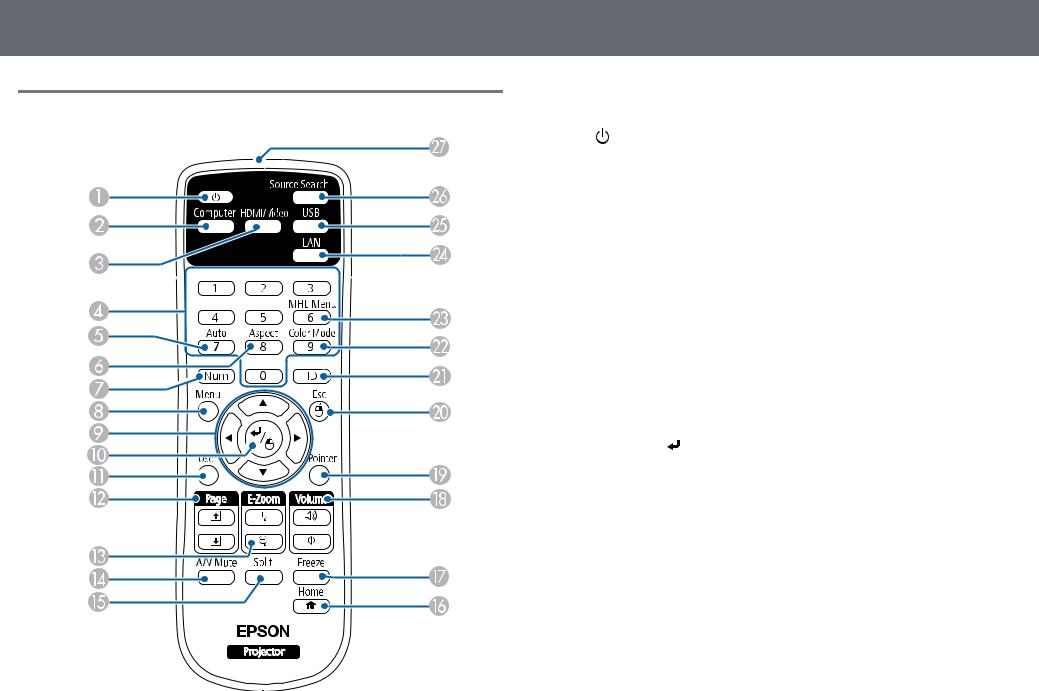
Onderdelen en functies van de projector
Projectoronderdelen - Afstandsbediening
15
Naam |
Functie |
|
A |
Aan/uit-knop |
Hiermee schakelt u de projector in of uit. |
|
[ ] |
|
|
|
|
B |
[Computer]-knop |
Selecteert de Computer-poort als de beeldbron. |
|
|
|
C |
[HDMI/Video]Knop |
Schakelt de beeldbron tussen de HDMIen Video-poorten. |
D |
Numerieke |
Voert nummers in het menu van de projector in terwijl u |
|
knoppen |
de [Num]-knop ingedrukt houdt. |
E |
[Auto]-knop |
Optimaliseert Tracking, Sync. en Positie in het menu |
|
|
Signaal van de projector terwijl een analoog RGB-signaal |
|
|
wordt geprojecteerd vanaf de Computer-poort. |
F |
[Aspect]-knop |
Wijzigt de hoogte-breedteverhouding. |
|
|
|
G |
[Num]-knop |
Houd deze knop ingedrukt om cijfers in te voeren met de |
|
|
numerieke knoppen. |
H |
[Menu]-knop |
Hiermee wordt het menu van de projector weergegeven en |
|
|
afgesloten. |
I |
Pijlknoppen |
Hiermee selecteert u menu-items terwijl het menu of |
|
|
helpbestand van de projector wordt weergegeven. |
J |
[Enter]-knop [ ] |
Opent de huidige selectie en gaat naar het volgende niveau |
|
|
terwijl het menu of helpbestand van de projector wordt |
|
|
weergegeven. |
|
|
Als u de functie Draadloze muis gebruikt, werkt de knop |
|
|
als linkermuisknop. |
K |
[User]-knop |
Voert de instellingen uit die zijn toegewezen aan de |
|
|
instelling Knop gebruiker in het menu Instellingen van de |
|
|
projector. |
L |
Knoppen [Page] |
Beheert pagina omhoog en omlaag op uw computer |
|
omhoog/omlaag |
wanneer u een projector en computer aansluit via een |
|
|
USB-kabel of via een netwerk. |
|
|
Toont het vorige of volgende scherm terwijl u de functie |
|
|
PC Free gebruikt. |
M |
Knoppen [E- |
Zoomt in op of uit van het beeldgebied. |
|
Zoom] +/– |
|
|
|
|
N |
[A/V Mute]-knop |
Hiermee schakelt u video en audio tijdelijk in of uit. |
|
|
|

Onderdelen en functies van de projector
Naam |
Functie |
|
O |
[Split]-knop |
Projecteert twee beelden van verschillende beeldbronnen |
|
(EB U42/EB W42/ |
tegelijk door het geprojecteerde scherm te splitsen. |
|
EB W41/EB U05/E |
|
|
B W05/EB U140/E |
|
|
B W140) |
|
P |
[Home]-knop |
Hiermee wordt het Startscherm weergegeven en gesloten. |
|
|
|
Q |
[Freeze]-knop |
Pauzeert of hervat beelden. |
|
|
|
R |
[Volume]Knoppen |
Hiermee past u het luidsprekervolume aan. |
|
hoger/later |
|
S |
[Pointer]-knop |
Druk op deze knop om de schermaanwijzer te activeren. |
|
|
|
T |
[Esc]-knop |
Hiermee wordt de huidige functie gestopt. |
|
|
Keert terug naar het vorige menuniveau tijdens het |
|
|
weergeven van het menu van de projector. |
|
|
Als u de functie Draadloze muis gebruikt, werkt de knop |
|
|
als rechtermuisknop. |
U |
[ID]-knop |
Houd deze knop ingedrukt en gebruik de cijfertoetsen om |
|
|
de ID in te stellen van de projector die u met de |
|
|
afstandsbediening wilt bedienen. |
V |
knop[Color Mode]- |
Wijzigt de kleurmodus. |
W |
[MHL Menu]- |
Toont het menu met de instellingen voor het apparaat dat |
|
knop |
aan de HDMI/MHL-poort van de projector is gekoppeld. |
|
(EB U42/EB W42/ |
|
|
EB W41/EB U05/E |
|
|
B U140) |
|
X |
[LAN]-knop |
Schakelt de beeldbron tussen apparaten die via het netwerk |
|
|
zijn verbonden. |
Y |
[USB]-knop |
Schakelt de beeldbron tussen het USB-scherm en de USB- |
|
|
A-poort. |
Z |
knop[Source Search]- |
Schakelt naar de volgende invoerbron. |
a |
afstandsbedieningLED |
Zendt signalen van de afstandsbediening naar de projector. |
16
g Verwante koppelingen
•"Hoogte-breedteverhouding beeld" pag.49
•"Kleurmodus" pag.52
•"Instellingen ingangssignaal - Menu Signaal" pag.107
•"Instellingen configuratie van de projector - menu Uitgebreid" pag.111
•"Startscherm" pag.32
•"De afstandsbediening gebruiken als een draadloze muis" pag.67
•"Twee beelden tegelijk projecteren" pag.56
•"De afstandsbediening gebruiken als een aanwijzer" pag.69
•"Aansluiten op een computer voor USB-video en -audio" pag.21
•"Een PC Free-presentatie projecteren" pag.59
•"De projector op een netwerk gebruiken" pag.81
De projector installeren
Volg de instructies in deze secties om uw projector te installeren. g Verwante koppelingen
•"Plaatsing van de projector" pag.18
•"Projectoraansluitingen" pag.20
•"Batterijen in de afstandsbediening plaatsen" pag.27
•"Gebruik van de afstandsbediening" pag.28
•"De lensafdekking openen" pag.29
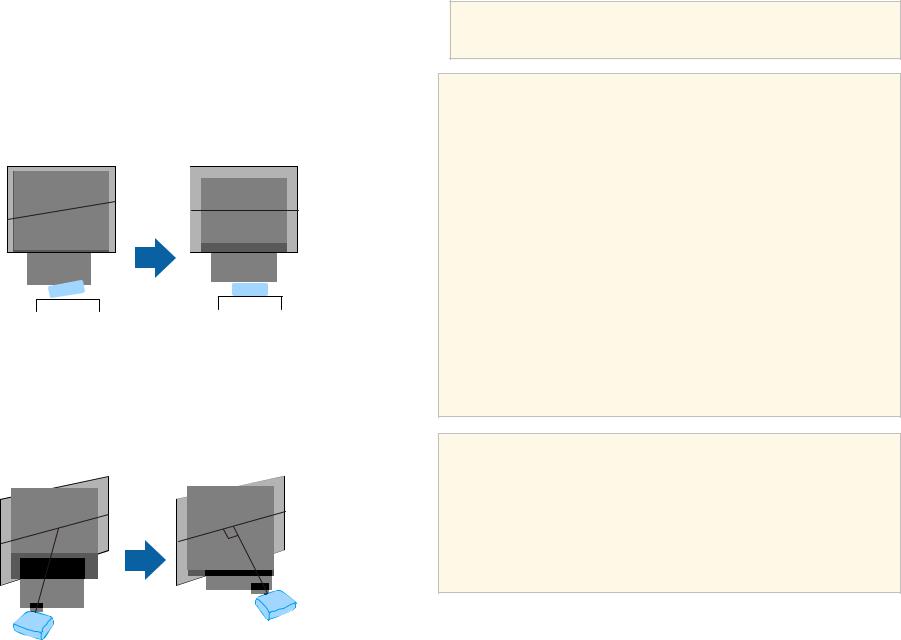
Plaatsing van de projector |
18 |
|
|
U kunt de projector op nagenoeg elk vlak oppervlak plaatsen om een beeld te projecteren.
U kunt de projector monteren in een ophangbeugel als u deze wilt gebruiken op een vaste locatie. Als u de projector aan het plafond wilt ophangen, hebt u de optionele ophangbeugel nodig.
Let op de volgende punten wanneer u een locatie voor de projector selecteert:
•Plaats de projector op een stevig, waterpas oppervlak of installeer het apparaat met een compatibele beugel.
•Laat voldoende ruimte over rond en onder de projector voor ventilatie en plaats het apparaat niet op of naast iets dat de ventilatieopeningen kan blokkeren.
•Plaats de projector binnen bereik van een geaard stopcontact of een verlengkabel.
•Plaats de projector parallel ten opzichte van het scherm.
aAls u de projector niet parallel met het scherm kunt installeren, moet u de keystone-vervorming corrigeren met de bedieningselementen van de projector.
 Waarschuwing
Waarschuwing
•U moet een ophangbeugel monteren wanneer u de projector aan een plafond wilt hangen. Als u de projector niet correct installeert, kan deze vallen en schade of letsels veroorzaken.
•Gebruik geen tape op de bevestigingspunten van de ophangbeugel om te voorkomen dat deze losraken, en gebruik geen smeermiddel, olie of soortgelijke substanties op de projector, anders kan de behuizing van de projector breken waardoor deze uit de ophangbeugel kan vallen. Hierdoor kan iemand die zich onder de ophangbeugel bevindt, ernstig gewond raken en kan de projector worden beschadigd.
•Dek de luchttoevoeren luchtafvoerventilatoren van de projector niet af. Als de ventilatieopeningen worden afgedekt, kan de binnentemperatuur stijgen en brand veroorzaken.
•Niet installeren op een instabiel oppervlak of op een plek buiten de gewichtspecificaties van de projector. Anders kan het vallen of omvallen en daarmee een ongeval of letsel veroorzaken.
•Wanneer u het installeert op een hoge plek, dient u maatregelen te nemen tegen vallen door gebruik te maken van draden om de veiligheid in een noodsituatie te garanderen, zoals een aardbeving en daarmee ongevallen te voorkomen. Als u de projector niet goed monteert, kan hij naar beneden vallen en letsel veroorzaken.
Let op
•Zet de projector bij gebruik niet op zijn kant. Dit kan een storing in de projector veroorzaken.
•Als u de projector gebruikt op een hoogte boven 1.500 m, zet u de instelling
Hoogtemodus in op Aan in het menu Uitgebreid van de projector om te garanderen dat de binnentemperatuur van de projector goed wordt geregeld. s Uitgebreid > Bewerking > Hoogtemodus
•Installeer de projector bij voorkeur niet in een omgeving met een hoge luchtvochtigheid of een omgeving met veel stof of (tabaks) rook.
g Verwante koppelingen
• "Configuratie van de projector en opties voor de montage" pag.19
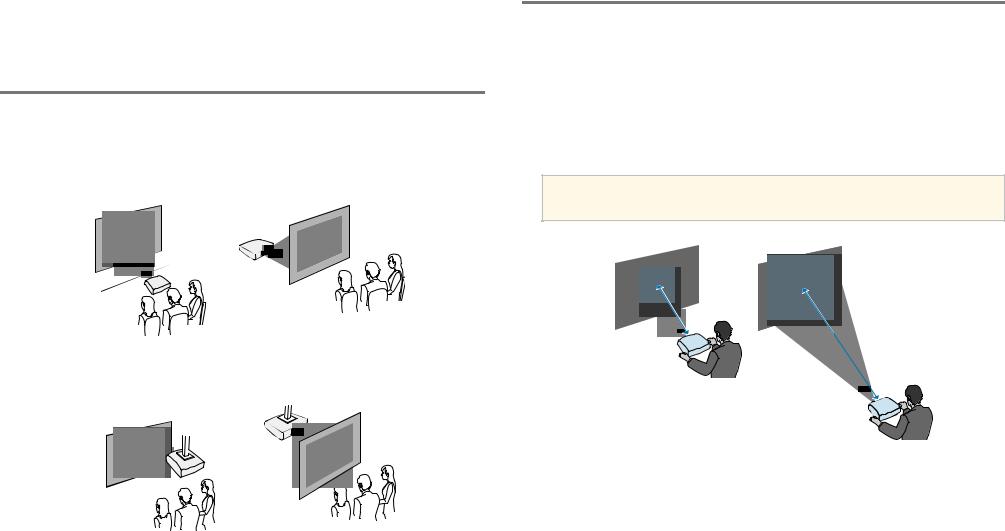
Plaatsing van de projector |
19 |
|
|
•"Projectieafstand" pag.19
•"Beeldvorm" pag.39
•"Instellingen configuratie van de projector - menu Uitgebreid" pag.111
Configuratie van de projector en opties voor de montage
U kunt de projector op de volgende manieren configureren of monteren: Voor/achter
Plafond voor/Plafond achter
Projectieafstand
De afstand van de plaats van de projector tot het scherm bepaalt bij benadering de grootte van het beeld. Hoe verder de projector van het scherm staat, hoe meer de beeldgrootte toeneemt. Dit kan echter verschillen afhankelijk van de zoomfactor, de hoogte-breedteverhouding en andere instellingen.
Raadpleeg de bijlage voor details over hoe ver de projector van het scherm moet worden verwijderd op basis van de grootte van het geprojecteerde beeld.
aWanneer u de keystone-vervorming corrigeert, wordt uw beeld iets kleiner.
g Verwante koppelingen
• "Schermgrootte en projectieafstand" pag.160
Zorg dat u de juiste optie Projectie selecteert in het menu Uitgebreid van de projector volgens de installatiemethode die wordt gebruikt.
g Verwante koppelingen
• "Projectiemodi" pag.36
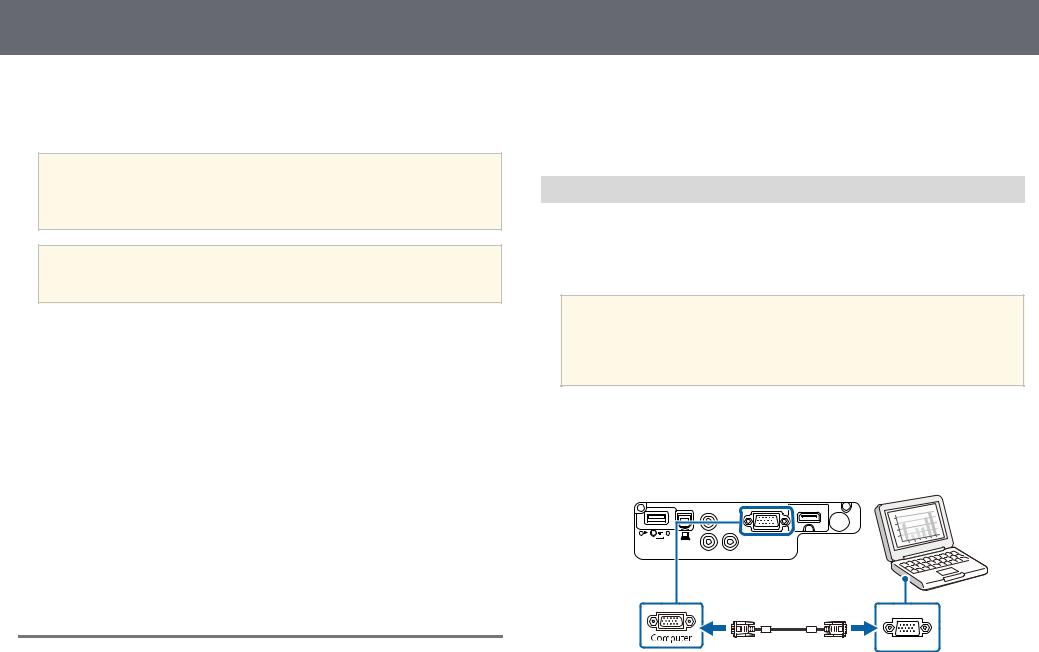
Projectoraansluitingen
U kunt de projector aansluiten op verschillende computer-, videoen audiobronnen voor het weergeven van presentaties, films of andere beelden, met of zonder geluid.
Let op
Controleer de vorm en oriëntatie van de aansluitingen op elk kabel die u wilt aansluiten. Forceer geen aansluiting in een poort als het niet past. Het apparaat of uw projector kan beschadigd of defect raken.
aRaadpleeg de Introductiehandleiding voor een lijst van kabels die bij uw projector zijn geleverd. Koop optionele of in de handel verkrijgbare kabels indien nodig.
•Sluit een computer aan die voorzien is van een USB-poort, een standaard video-uitgang (monitor) of een HDMI-poort.
•Sluit voor de videoprojectie apparaten aan, zoals dvd-spelers, spelconsoles, digitale camera's en smartphones, met compatibele video-uitgangen.
•Als uw presentatie of video geluid bevat, kunt u audio-ingangskabels aansluiten.
•Voor diavoorstellingen of presentaties zonder computer, kunt u USBapparaten (zoals een flashstation of camera) of de optionele Epsondocumentcamera aansluiten.
g Verwante koppelingen
•"Aansluiten op een computer" pag.20
•"Aansluiten op smartphones of tablets" pag.22
•"Aansluiten op videobronnen" pag.23
•"Aansluiten op externe USB-apparaten" pag.25
•"Aansluiten op een documentcamera" pag.26
Aansluiten op een computer
20
g Verwante koppelingen
•"Aansluiten op een computer voor VGA-video en -audio" pag.20
•"Aansluiten op een computer voor USB-video en -audio" pag.21
•"Aansluiten op een computer voor HDMI-video en -audio" pag.22
Aansluiten op een computer voor VGA-video en -audio
U kunt de projector aansluiten op uw computer met een VGAcomputerkabel.
U kunt geluid afspelen via het luidsprekersysteem van de projector door een in de handel verkrijgbare RCA-audiokabel aan te sluiten.
a• Voor het aansluiten van een computer die geen VGA-videopoort heeft, hebt u een adapter nodig waarmee u kunt aansluiten op de VGA-videopoort van de projector.
•Controleer of de audiokabel voorzien is van het label "Geen weerstand".
a Sluitcomputer.de VGA-computerkabel aan op de monitorpoort van uw
b Sluit het andere uiteinde aan op een Computer-poort op de projector.
Volg de instructies in deze secties voor het aansluiten van een computer op de projector.
c Maak de schroeven op de VGA-aansluiting vast.
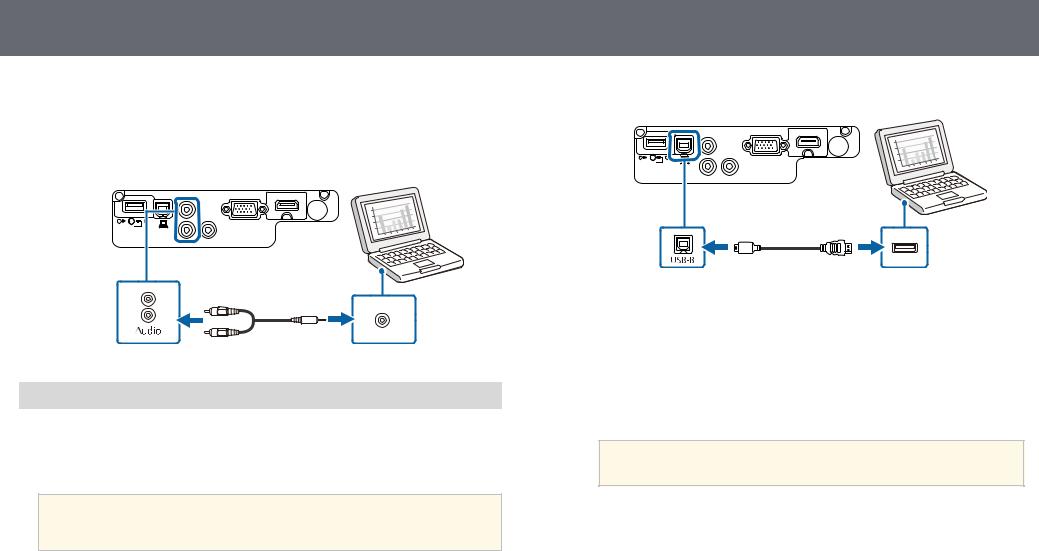
Projectoraansluitingen
dSluit de audiokabel aan op de hoofdtelefoonof audio-uitgang van uw laptop, of op de luidsprekerof audio-uitgang van uw desktopcomputer.
e Sluit het andere uiteinde aan op de Audio-poorten van de projector.
Aansluiten op een computer voor USB-video en -audio
Als uw computer voldoet aan de systeemvereisten, kunt u video en audio overbrengen naar de projector via de USB-poort van de computer. Deze functie wordt USB Display genoemd. Sluit de projector aan op uw computer met een USB-kabel.
a• Als u een USB-hub gebruikt, is het mogelijk dat de verbinding niet goed werkt. Sluit de USB-kabel daarom rechtstreeks op de projector aan.
21
a Sluit de kabel aan op de USB-B-poort van uw projector.
bSluit het andere uiteinde aan op een beschikbare USB-poort op uw computer.
c Schakel de projector en uw computer in.
dVoer één van de volgende zaken uit om de software Epson USB Display te installeren:
aU hoeft deze software alleen te installeren wanneer u de projector voor de eerste keer aansluit op de computer.
•Windows: selecteer EMP_UDSE.EXE uitvoeren in het dialoogvenster dat wordt weergegeven om de software Epson USB Display te installeren.
•Mac: de installatiemap voor Epson USB Display wordt weergegeven op het scherm. Selecteer USB Display Installer en volg de instructies
op het scherm om de Epson USB Display software te installeren. Als de map USB Display Instellingen niet automatisch wordt weergegeven, dubbelklikt u op EPSON_PJ_UD > USB Display Installer.
eVolg alle instructies op het scherm.
Koppel de USB-kabel niet los of schakel de projector niet uit tot de projector een beeld weergeeft.

Projectoraansluitingen |
22 |
|
|
De projector toont het beeld van het bureaublad van uw computer en voert geluiden uit als uw presentatie audio bevat.
a• Als de projector geen beelden projecteert, voert u een van de volgende bewerkingen uit:
•Windows: Klik op Alle programma's > EPSON Projector > Epson USB Display > Epson USB Display Ver.x.xx.
•Mac: Dubbelklik op het pictogram USB Display in de map
Programma.
•Voer één van de volgende bewerking uit wanneer u de projectie beëindigt:
•Windows: koppel de USB-kabel los. Het is niet nodig Hardware veilig verwijderen te gebruiken.
•Mac: selecteer Verbreek verbinding in het menu voor pictogrammen USB Display in de menubalk of het Dock en koppel de USB-kabel los.
g Verwante koppelingen
• "Systeemvereisten USB Display" pag.171
Aansluiten op een computer voor HDMI-video en -audio
Als uw computer een HDMI-poort heeft, kunt u deze aansluiten op de projector met een HDMI-kabel en het geluid van de computer verzenden met het geprojecteerde beeld.
aVoor het aansluiten van een Mac die geen HDMI-poort heeft, hebt u een adapter nodig waarmee u kunt aansluiten op de HDMI-poort van de projector. Neem contact op met Apple voor compatibele adapteropties. Oudere Mac-computers (2009 en vroeger) bieden mogelijk geen ondersteuning voor audio via de HDMI-poort.
b Sluit het andere uiteinde aan op de HDMI-poort van de projector.
Aansluiten op smartphones of tablets
U kunt de projector aansluiten op smartphones en tablets met een MHL-kabel en het geluid verzenden met het geprojecteerde beeld (EB U42/EB W42/EB W41/EB U05/EB U140).
a• U zult mogelijk niet correct kunnen projecteren, afhankelijk van het model en de instellingen van de smartphone of tablet.
•U zult mogelijk geen MHL-kabel kunnen aansluiten op alle apparaten. Neem contact op met de fabrikant van uw smartphone of tablet om te controleren of uw apparaat MHL ondersteunt.
a Sluit de MHL-kabel aan op de Micro-USB-poort van uw apparaat.
bSluit het andere uiteinde aan op de HDMI/MHL-poort van de projector.
a Sluit de HDMI-kabel aan op de HDMI-uitgang van uw computer.
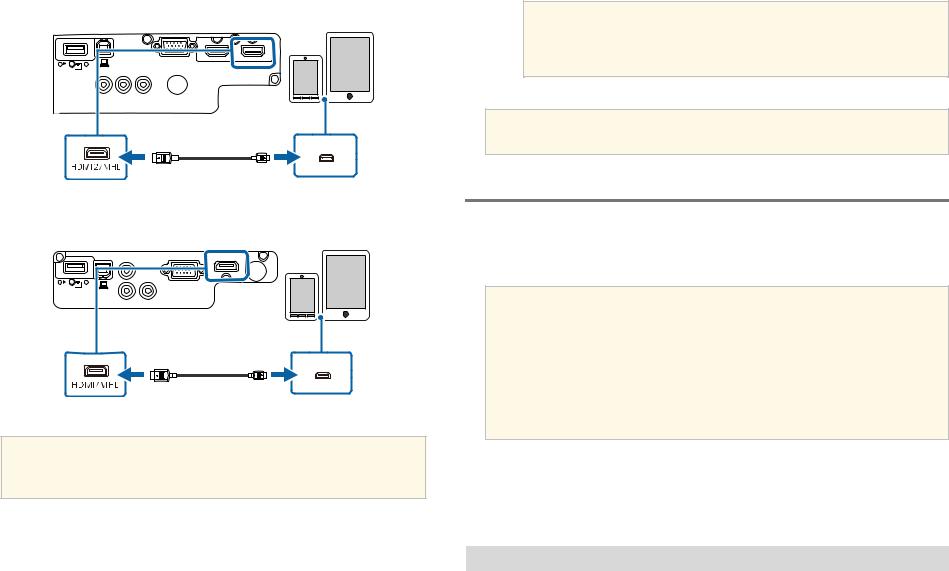
Projectoraansluitingen |
23 |
|
|
EB U42/EB U05/EB U140
EB W42/EB W41
Let op
Als u een MHL-kabel aansluit die geen ondersteuning biedt voor de MHLstandaard, kan de smartphone of tablet warm worden, lekken of ontploffen.
De aangesloten smartphone of tablet begint op te laden wanneer de beelden worden geprojecteerd. Als u de aansluiting uitvoert met een in de handel verkrijgbare MHL-HDMI-conversieadapter, werkt het opladen van de smartphone of tablet mogelijk niet of kunt u mogelijk geen handelingen uitvoeren met de afstandsbediening van de projector.
a• Het opladen zal mogelijk niet werken als u veel stroom verbruikt, zoals bij het afspelen van een film.
•Het opladen werkt niet wanneer de projector in stand-by modus is of als de batterij in een smartphone of tablet leeg is.
aAls de beelden niet correct worden geprojecteerd, moet u de MHLkabel loskoppelen en opnieuw aansluiten.
Aansluiten op videobronnen
Volg de instructies in deze secties voor het aansluiten van video-apparaten op de projector.
a• Als de poort op het apparaat dat u aansluit een vreemde vorm heeft, gebruik dan de kabel die bij het apparaat werd geleverd of een optionele kabel voor het aansluiten op de projector.
•Voor de verschillende uitgangssignalen van de aangesloten videoapparatuur zijn er verschillende kabels.
•Sommige soorten videoapparatuur kunnen verschillende soorten signalen produceren. Raadpleeg de gebruikershandleiding van de videoapparatuur als u wilt weten welke signalen kunnen worden uitgevoerd.
g Verwante koppelingen
•"Aansluiten op een HDMI-videobron" pag.23
•"Aansluiten op een Component-naar-VGA-videobron" pag.24
•"Aansluiten op een samengestelde videobron" pag.25
Aansluiten op een HDMI-videobron
Als uw videobron een HDMI-poort heeft, kunt u deze aansluiten op de projector met een HDMI-kabel en het geluid van de beeldbron verzenden met het geprojecteerde beeld.
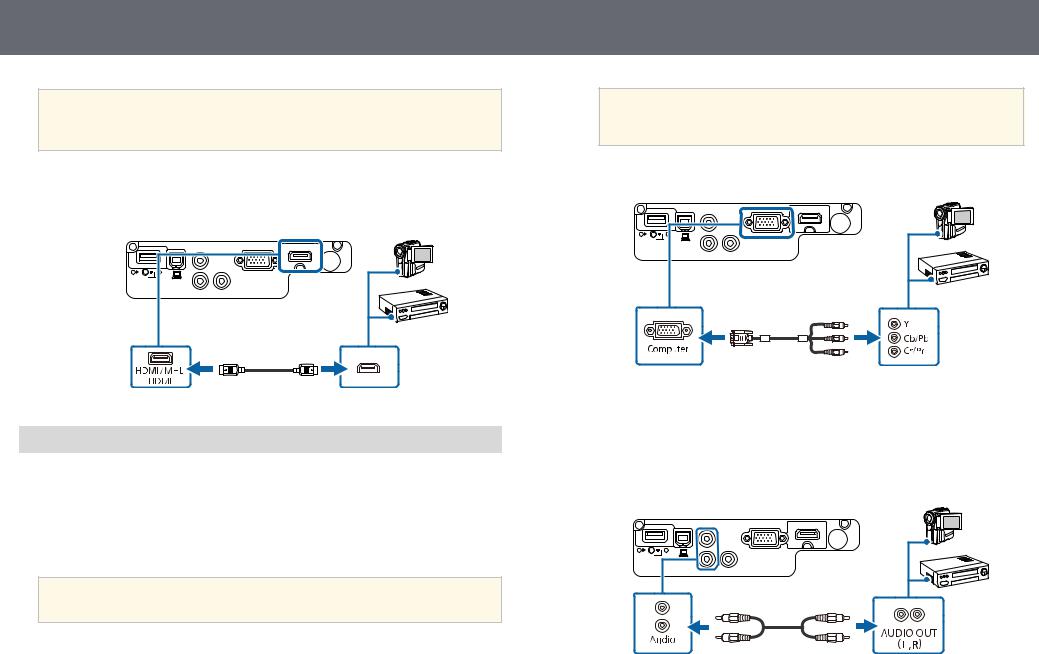
Projectoraansluitingen
Let op
Schakel de videobron niet in voordat u deze hebt aangesloten op de projector. Hierdoor kunt u de projector beschadigen.
a Sluit de HDMI-kabel aan op de HDMI-uitgang van uw videobron.
b
24
aDe poorten zijn doorgaans gelabeld als Y, Pb, Pr of Y, Cb, Cr. Als u een adapter gebruikt, kunt u deze connectors aansluiten op uw componentvideokabel.
b Sluit de VGA-connector aan op een Computer-poort op de projector.
Aansluiten op een Component-naar-VGA-videobron
Als uw videobron componentvideo-ingangspoorten heeft, kunt u deze aansluiten op de projector met een component-naar-VGA-videokabel. Afhankelijk van de componentpoorten, zult u mogelijk een adapterkabel moeten gebruiken, samen met een componentvideokabel.
U kunt geluid afspelen via het luidsprekersysteem van de projector door een in de handel verkrijgbare RCA-audiokabel aan te sluiten.
a• Controleer of de audiokabel voorzien is van het label "Geen weerstand".
aSluit de componentconnectors aan op de met kleur gecodeerde componentvideo-uitgangspoorten van uw videobron.
c Maak de schroeven op de VGA-aansluiting vast.
d Sluit de audiokabel aan op de audio-uitgangen van uw videobron. e Sluit het andere uiteinde aan op de Audio-poorten van de projector.
Als uw beeldkleuren niet juist verschijnen, moet u wellicht de instelling Ingangssignaal in het menu Signaal van de projector wijzigen.

Projectoraansluitingen |
25 |
|
|
s Signaal > Geavanceerd > Ingangssignaal
g Verwante koppelingen
• "Instellingen ingangssignaal - Menu Signaal" pag.107
Aansluiten op een samengestelde videobron
Als uw videobron een samengestelde-videopoort heeft, kunt u deze aansluiten op de projector met een videokabel in RCA-stijl of een A/V-kabel.
U kunt geluid afspelen via het luidsprekersysteem van de projector door een in de handel verkrijgbare RCA-audiokabel aan te sluiten.
aControleer of de audiokabel voorzien is van het label "Geen weerstand".
aSluit de kabel met de gele connector aan op de gele video-uitgang van uw videobron.
b Sluit het andere uiteinde aan op de Video-poort van de projector.
c Sluit de audiokabel aan op de audio-uitgangen van uw videobron.
d Sluit het andere uiteinde aan op de Audio-poorten van de projector.
Aansluiten op externe USB-apparaten
Volg de instructies in deze secties voor het aansluiten van externe USBapparaten op de projector.
g Verwante koppelingen
•"Projectie USB-apparaat" pag.25
•"Verbinden met een USB-apparaat" pag.26
•"Een USB-apparaat loskoppelen" pag.26
Projectie USB-apparaat
U kunt beelden en andere inhoud projecteren zonder hierbij een computer of video-apparaat te gebruiken door één van deze apparaten aan te sluiten op uw projector:
•USB-flashstation
•Digitale camera of smartphone
•USB-harde schijf
•Viewer multimedia-opslag
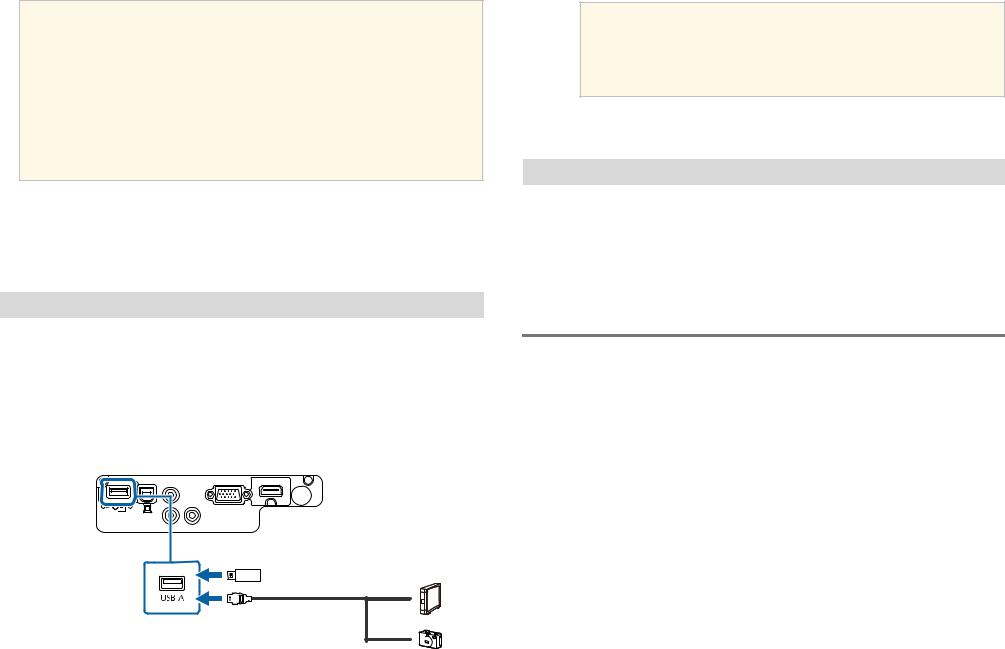
Projectoraansluitingen |
26 |
|
|
a• Digitale camera's of smartphones moeten apparaten met USB zijn, geen TWAIN-compatibele apparaten, en moeten compatibel zijn met de USB-massaopslagklasse.
•USB-harde schijven moeten voldoen aan de volgende vereisten:
•Compatibel met USB-massaopslagklasse (niet alle apparaten van USB-massaopslagklasse worden ondersteund)
•Geformatteerd in FAT16/32
•Met eigen stroomvoorziening via eigen stroomtoevoer (harde schijven met stroomtoevoer via bus worden niet aanbevolen)
•Vermijd het gebruik van harde schijven met meerdere partities
U kunt diavoorstellingen van afbeeldingsbestanden projecteren naar een aangesloten USB-apparaat.
g Verwante koppelingen
• "Een PC Free-presentatie projecteren" pag.59
Verbinden met een USB-apparaat
U kunt uw USB-apparaat aansluiten op de USB-A-poort van de projector en deze gebruiken voor het projecteren van beelden en andere inhoud.
aAls er een stroomadapter bij uw USB-apparaat is geleverd, sluit u het apparaat aan op het stopcontact.
bSluit de USB-kabel of het USB-flashstation aan op de USB-A-poort van de projector zoals weergegeven.
Let op
•Gebruik de USB-kabel die is geleverd bij of is aanbevolen voor gebruik met het apparaat.
•Sluit geen USB-hub of een USB-kabel die langer is dan 3 meter aan, anders zal het apparaat mogelijk niet correct werken.
c Sluit zo nodig het andere uiteinde aan op uw apparaat.
Een USB-apparaat loskoppelen
Als u klaar bent met de presentatie met een aangesloten USB-apparaat, koppelt u het apparaat los van de projector.
a Schakel, indien nodig, het apparaat uit en koppel het los. b Koppel het USB-apparaat los van de projector.
Aansluiten op een documentcamera
U kunt een documentcamera aansluiten op uw projector voor het projecteren van beelden die door de camera worden weergegeven.
De verbindingsmethode verschilt afhankelijk van het model van uw Epsondocumentcamera. Raadpleeg de handleiding van de documentcamera voor meer informatie.

Batterijen in de afstandsbediening plaatsen
De afstandsbediening werkt met twee AA-batterijen die bij de projector zijn geleverd.
Let op
Lees de Veiligheidsvoorschriften voordat u aan de slag gaat met de batterijen.
a Verwijder de batterijklep zoals weergegeven.
27
 Waarschuwing
Waarschuwing
Plaats de batterijen aan de hand van de plus- (+) en mintekens (–) in de batterijhouder. Als de batterijen verkeerd worden gebruikt, kan hij ontploffen of gaan lekken en brand, letsel of productschade veroorzaken.
cPlaats de batterijklep terug en druk deze omlaag tot de klep op zijn plaats klikt.
b Plaats de batterijen met de uiteinden + en – in de weergegeven richting.

Gebruik van de afstandsbediening |
28 |
|
|
Met de afstandsbediening kunt u de projector bedienen vanaf nagenoeg overal in de kamer.
Zorg dat u de afstandsbediening naar de ontvangers op de projector richt binnen de hier weergegeven afstand en hoeken.
aVermijd het gebruik van de afstandsbediening in omstandigheden met felle tl-lampen of in direct zonlicht, anders zal de projector niet reageren op opdrachten. Als u de afstandsbediening langere tijd niet zult gebruiken, moet u de batterijen verwijderen.

De lensafdekking openen |
29 |
|
|
aOm de lensafdekking van de projector te openen, schuift u de AV Mute-schuifklep tot u een klik hoort.
bOm de lens af te dekken of het geprojecteerde beeld en het geluid tijdelijk uit te schakelen, sluit u de lensafdekking.
De basisfuncties van de projector gebruiken
Volg de instructies in deze secties om de basisfuncties van de projector te gebruiken. g Verwante koppelingen
•"De projector inschakelen" pag.31
•"De projector uitschakelen" pag.34
•"De taal voor de menu's van de projector selecteren" pag.35
•"Projectiemodi" pag.36
•"De beeldhoogte aanpassen" pag.38
•"Beeldvorm" pag.39
•"De grootte van het beeld aanpassen met de zoomstelring" pag.44
•"De grootte van het beeld aanpassen met de knoppen" pag.45
•"Het beeld scherpstellen met de scherpstelring" pag.46
•"Een beeldbron selecteren" pag.47
•"Hoogte-breedteverhouding beeld" pag.49
•"Kleurmodus" pag.52
•"Het volume regelen met de volumeknoppen" pag.54
